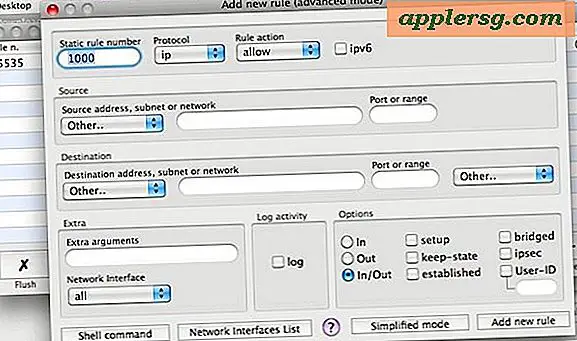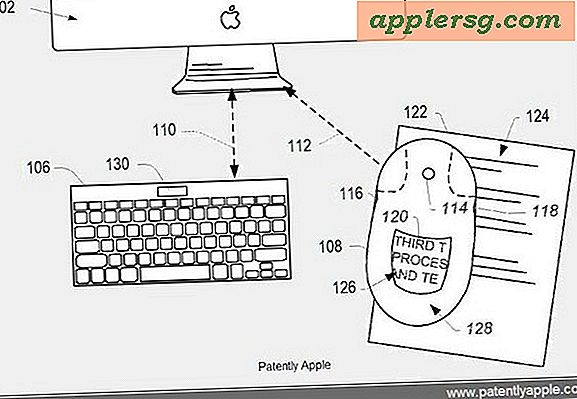Sådan tilføjes fingeraftryk til at røre ID på Mac

Du kan tilføje yderligere fingeraftryk til Touch-udstyrede Mac'er, der giver mulighed for at bruge mere end et fingeraftryk til at låse Mac'en op, blive brugt til Apple Pay og foretage indkøb fra iTunes og App Store.
Muligheden for at tilføje et nyt fingeraftryk til Touch ID på Mac kræver en Mac med en Touch ID sensor i Touch Bar, der for øjeblikket er begrænset til den nyeste model MacBook Pro, men som sandsynligvis vil rulle ud til anden Mac hardware og måske endda med en Apples eksterne tastatur i fremtiden.
Sådan tilføjes yderligere fingeraftryk til at røre ID på Mac
- Gå til Apple-menuen og vælg "Systemindstillinger"
- Vælg "Touch ID" fra indstillingerne
- Vælg "Tilføj et fingeraftryk"
- Rør den nye finger (eller tå eller anden kropsdel ...) på Touch ID-sensoren og tryk et par gange efter instruktionerne på skærmen
- Når fingeraftrykssensoren er udfyldt, og den siger "Touch ID er Klar", klik på "Done" for at tilføje det fingeraftryk til Touch ID på Mac
- Gentag processen med et ekstra fingeraftryk


I øjeblikket giver Mac'en dig mulighed for at tilføje op til tre forskellige fingeraftryk til Touch ID.
Tilføjelse af yderligere fingeraftryk er praktisk, men det kan også være nyttigt at tilføje det samme fingeraftryk mere end én gang på Mac, ligesom det kan forbedre pålideligheden af at låse op Touch ID på iPhone og iPad, især i forskellige årstider, hvor en hud kan være mere tør eller fugtig.